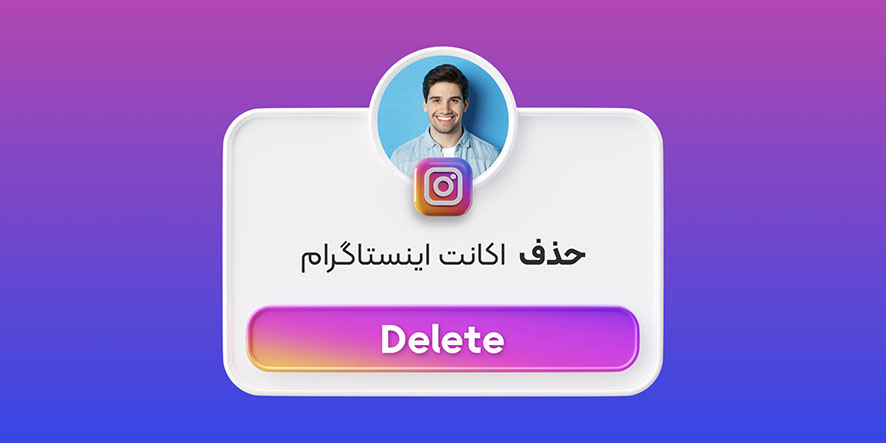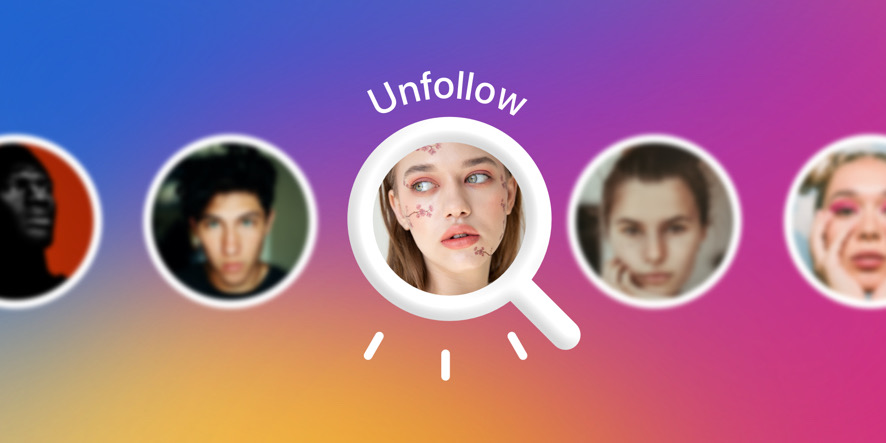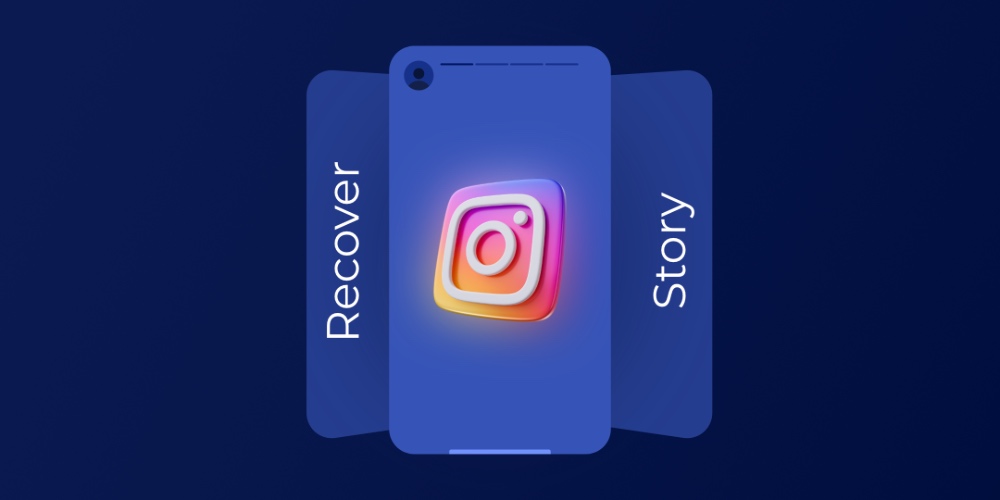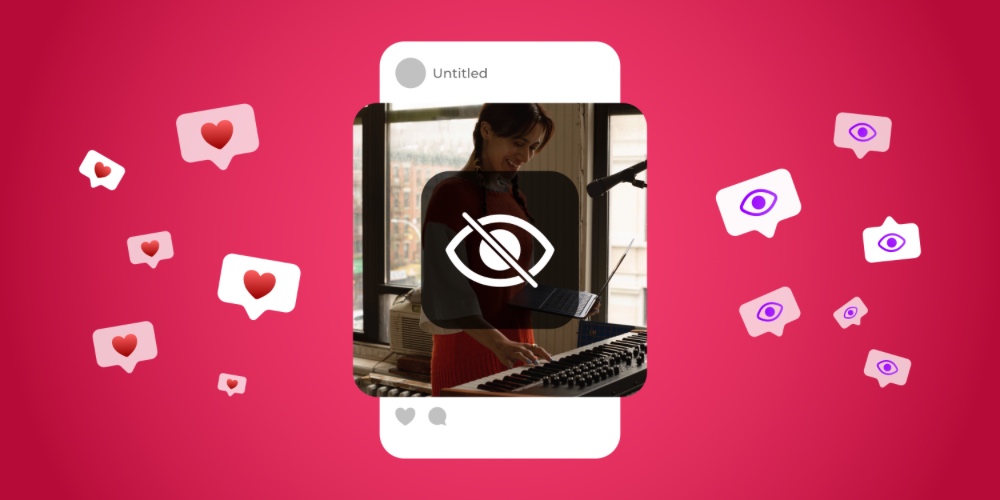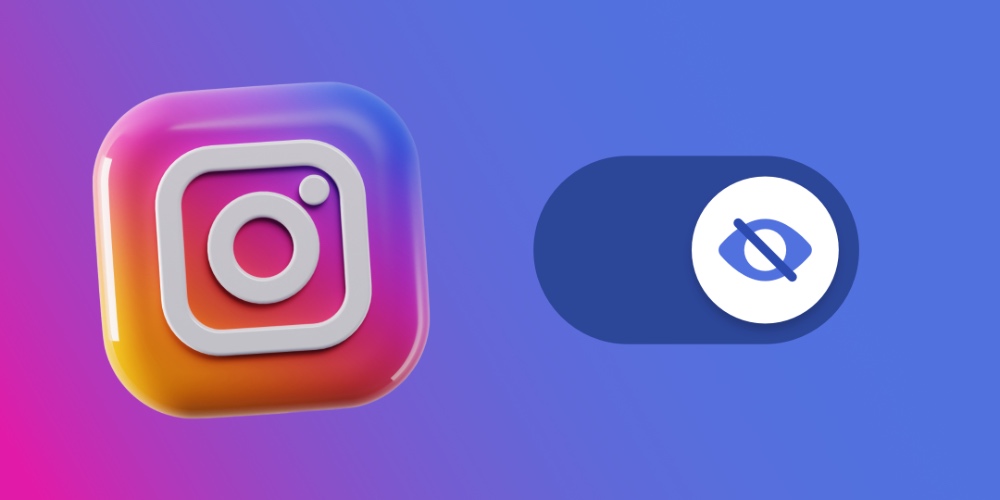این روزها اینستاگرام به یکی از محبوبترین شبکههای اجتماعی تبدیل شده است و خیلی از افراد از این شبکه کسب درآمد میکنند. به همین دلیل تعجبی هم ندارد که خیلیها به دنبال استفاده همزمان از چند اکانت اینستاگرام بر روی دستگاه آیفون خود باشند. اما همانطور که میدانید، امکان نصب دو برنامه یکسان به صورت همزمان روی آیفون وجود ندارد.
پس چاره کار چیست و کسانی که به دو اپلیکیشن اینستاگرام روی تلفن همراه خود نیاز دارند، باید چکار کنند؟ آیا واقعا هیچ راهی برای نصب دو اینستاگرام به صورت همزمان روی آیفون وجود ندارد؟! برای یافتن پاسخ این سوال، تا انتهای مطلب از وبلاگ فراسیب همراه ما باشید!
برنامه اینستاگرام iOS
آیا میتوان دو اینستاگرام را به صورت همزمان روی آیفون نصب کرد؟
در پاسخ به این سوال، به طور واضح باید گفت که خیر! هیچ روش تایید شده و ایمنی برای نصب دو اینستاگرام به صورت همزمان روی آیفون وجود ندارد. البته برخی از برنامههای غیر رسمی مثل ++Instagram یا Instagram OGX و… وجود دارند که شما میتوانید آنها را در کنار اپ اصلی اینستاگرام نصب کنید. اما این برنامهها از سمت شرکت اینستاگرام تایید نشدهاند و ممکن است امنیت اطلاعات و دادههای شما را به خطر بیندازند. به همین علت به هیچ عنوان نصب آنها را توصیه نمیکنیم.
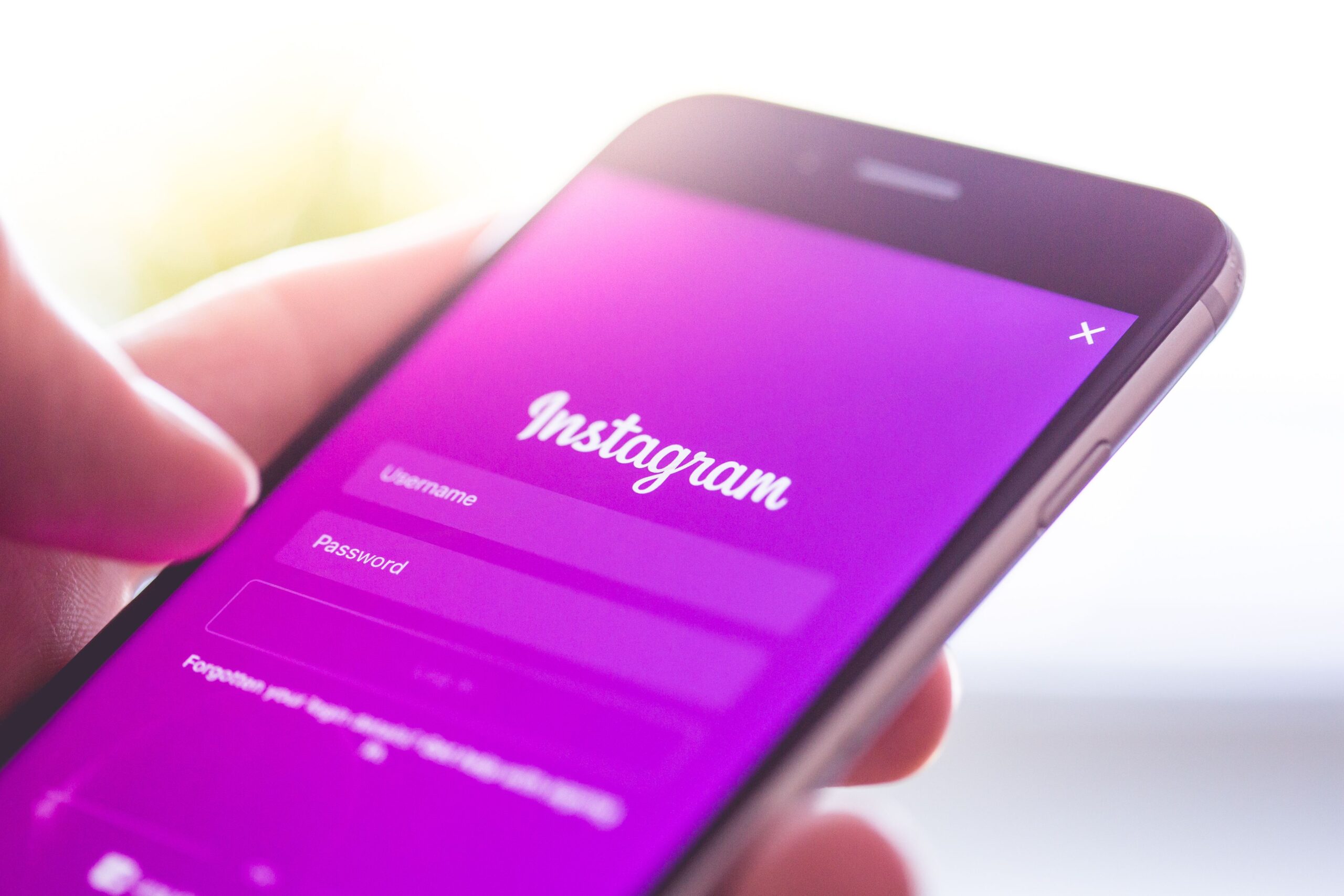
صفحه ورود به اپ اینستاگرام
اگر شما هم نیاز به استفاده همزمان از دو یا چند اکانت Instagram را دارید، راه حل سادهتری هم وجود دارد. میتوانید در داخل همان برنامه اینستاگرام، چندین اکانت مختلف بسازید و بین آنها سوئیچ کنید. میپرسید چطور؟! جزییات این کار را در بخش بعدی بررسی میکنیم.
ایجاد چندین حساب اینستاگرام در آیفون
برای ساخت اکانت جدید در اینستاگرام ایفون، کافیست مراحل زیر را دنبال کنید:
۱. اپلیکیشن Instagram را باز کرده و روی آیکون Profile کلیک کنید.
۲. روی آیکونی که به شکل یک چرخ دنده است، کلیک کنید تا به بخش تنظیمات یا Setting حساب خود وارد شوید.
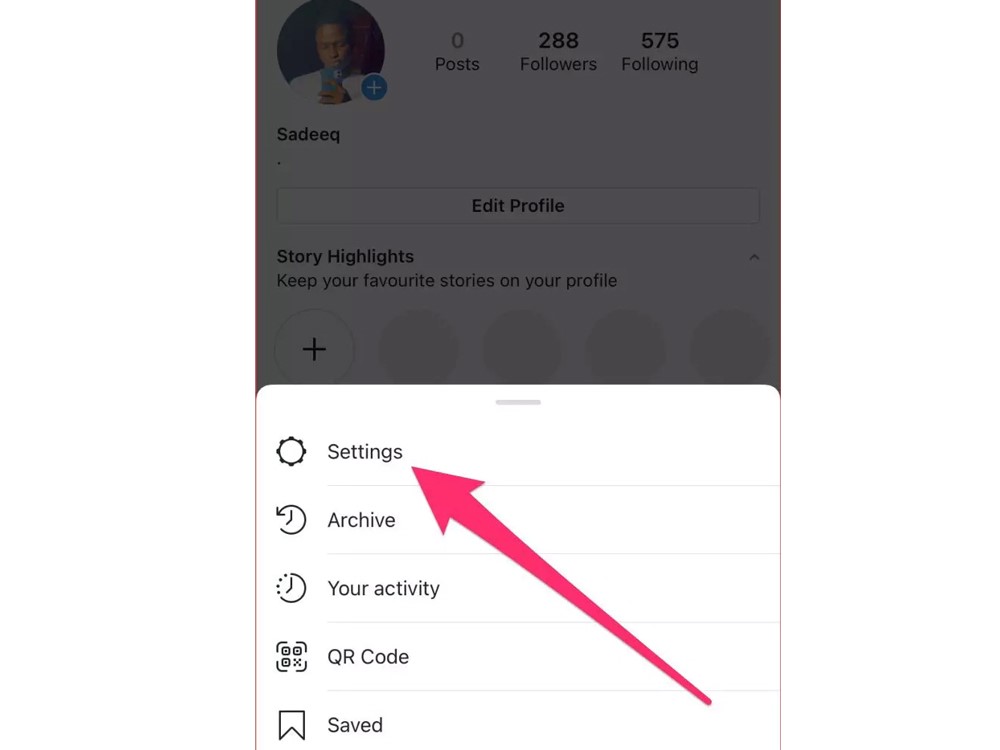
تنظیمات پروفایل اینستاگرام
۳. هم اکنون صفحهای برای شما باز میشود. به قسمت انتهایی صفحه بروید و روی افزودن حساب یا همان Add Account کلیک کنید.
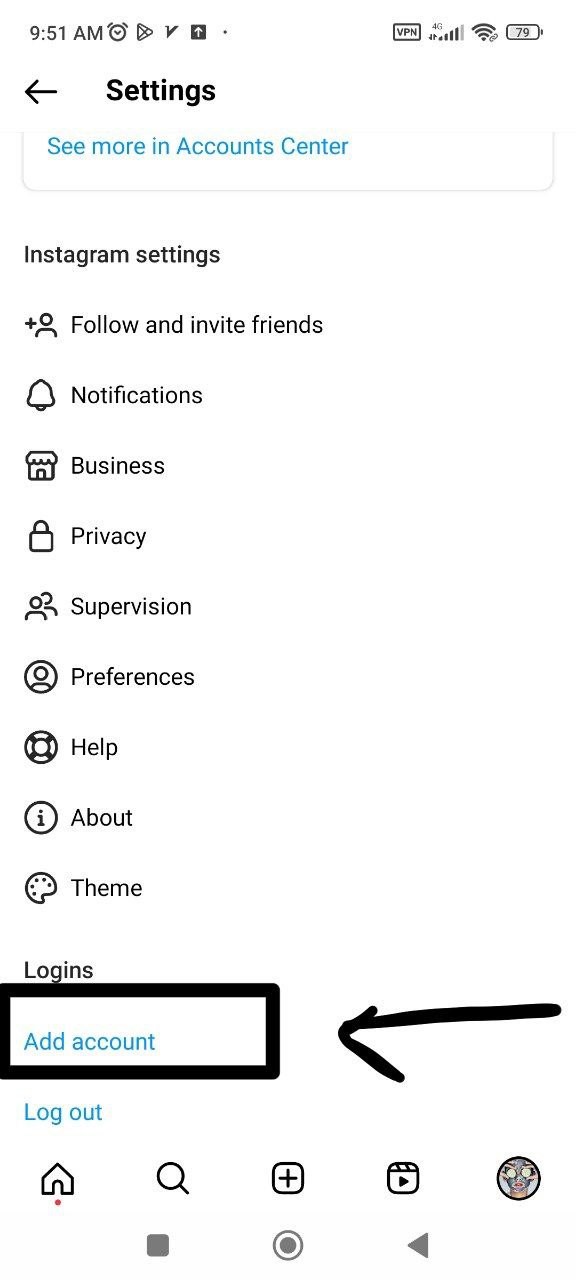
اضافه کردن اکانت جدید Instagram
۴. اگر حساب دومی دارید، در اینجا میتوانید با وارد کردن نام کاربری و پسورد خود به آن حساب وارد شوید. اما اگر هنوز حساب دوم خود را ایجاد نکردهاید، روی قسمت Create new account کلیک کرده و یک حساب جدید برای خود ایجاد کنید. رمز عبور و نام کاربری این حساب جدید را به خاطر بسپارید.
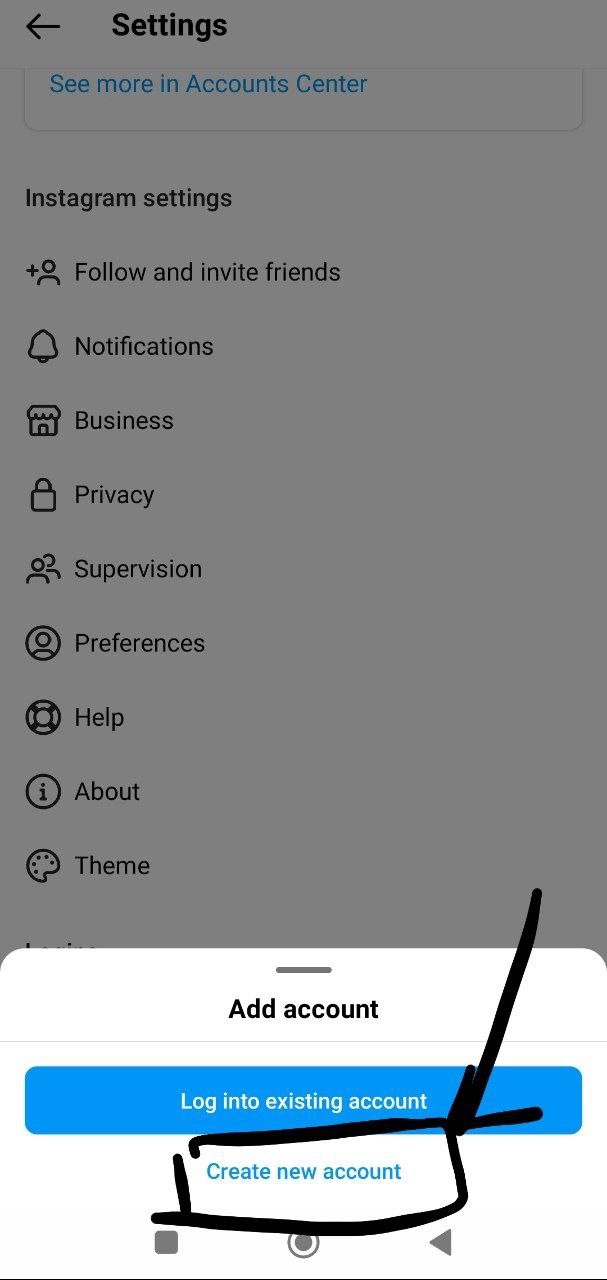
ساخت اکانت جدید اینستاگرام
به همین سادگی شما به حساب دوم خود دسترسی پیدا میکنید! این مراحل را میتوانید برای ایجاد کردن چندین حساب دیگر هم دنبال کنید. همه اینها درحالی است که شما فقط یک نسخه از اپلیکیشن Instagram را نصب کردهاید و نیازی به نصب دو اینستاگرام به صورت همزمان روی آیفون ندارید.
بیشتر بخوانید: نحوه غیر فعال کردن قابلیت ریپلای استوری های اینستاگرام در آیفون
نحوه جابجایی بین چندین اکانت اینستاگرام در آیفون
در نسخههای قدیمی اینستاگرام، کاربران این شبکه اجتماعی مجبور بودند برای جابجایی بین حسابهای خود و استفاده از آنها، از یک حساب خارج شده و اطلاعات حساب بعدی را وارد کنند. اما امروزه این کار بسیار راحتتر شده و شما میتوانید بدون نیاز به خروج از حساب کاربری خود، بین حسابهایتان سوئیچ کنید. برای این کار کافیست مراحل زیر را دنبال نمایید:
- برنامه اینستاگرام را باز کنید.
- روی آیکون Profile در گوشه سمت راست پایین صفحه Instagram ضربه بزند.
- سپس روی نام کاربری خود که در گوشه سمت چپ بالای صفحه است، کلیک کنید.
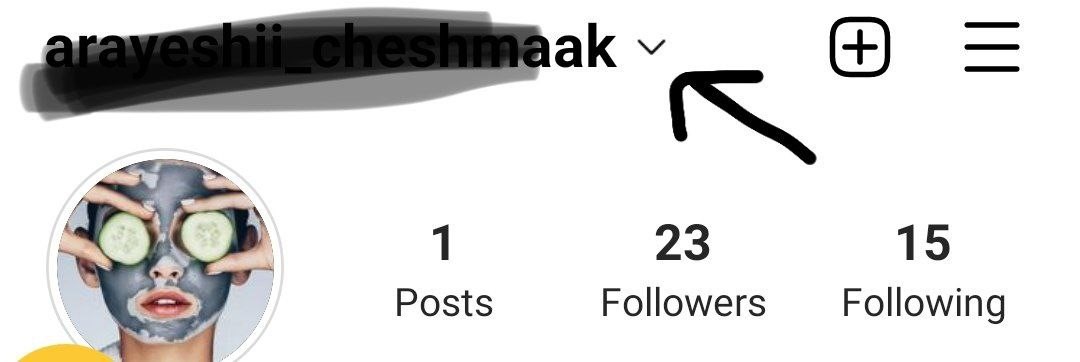
انتخاب اکانتهای Instagram
هم اکنون لیستی از تمام حسابهایی که با این برنامه به آنها وارد شدهاید، به شما نمایش داده میشود.
برای جابجایی بین این حسابها کافیست روی هر کدام که میخواهید کلیک کنید. حتی دیگر به وارد کردن رمز عبور و نام کاربری هم نیازی نیست و بلافاصله به همان حساب منتقل خواهید شد.
یک راه سادهتر برای انجام این کار هم این است که دستتان را برای چند ثانیه روی آیکون پروفایل، در گوشه پایین صفحه و سمت چپ نگه دارید؛ سپس لیست حسابهایتان به نمایش در میآید و شما به راحتی میتوانید بین آنها جابجا شوید.
چگونه یکی از حساب های اینستاگرام را در آیفون حذف کنیم؟
در بخشهای قبلی نحوه اضافه کردن چند حساب در اینستاگرام را به شما آموزش دادیم. حال سوالی که پیش میآید این است که اگر به یکی از این حسابها نیاز نبود، باید چکار کرد؟ در این صورت باید به این صورت عمل کنید:
۱. برنامه اینستاگرام را باز کرده و روی تنظیمات یا Setting کلیک کنید.
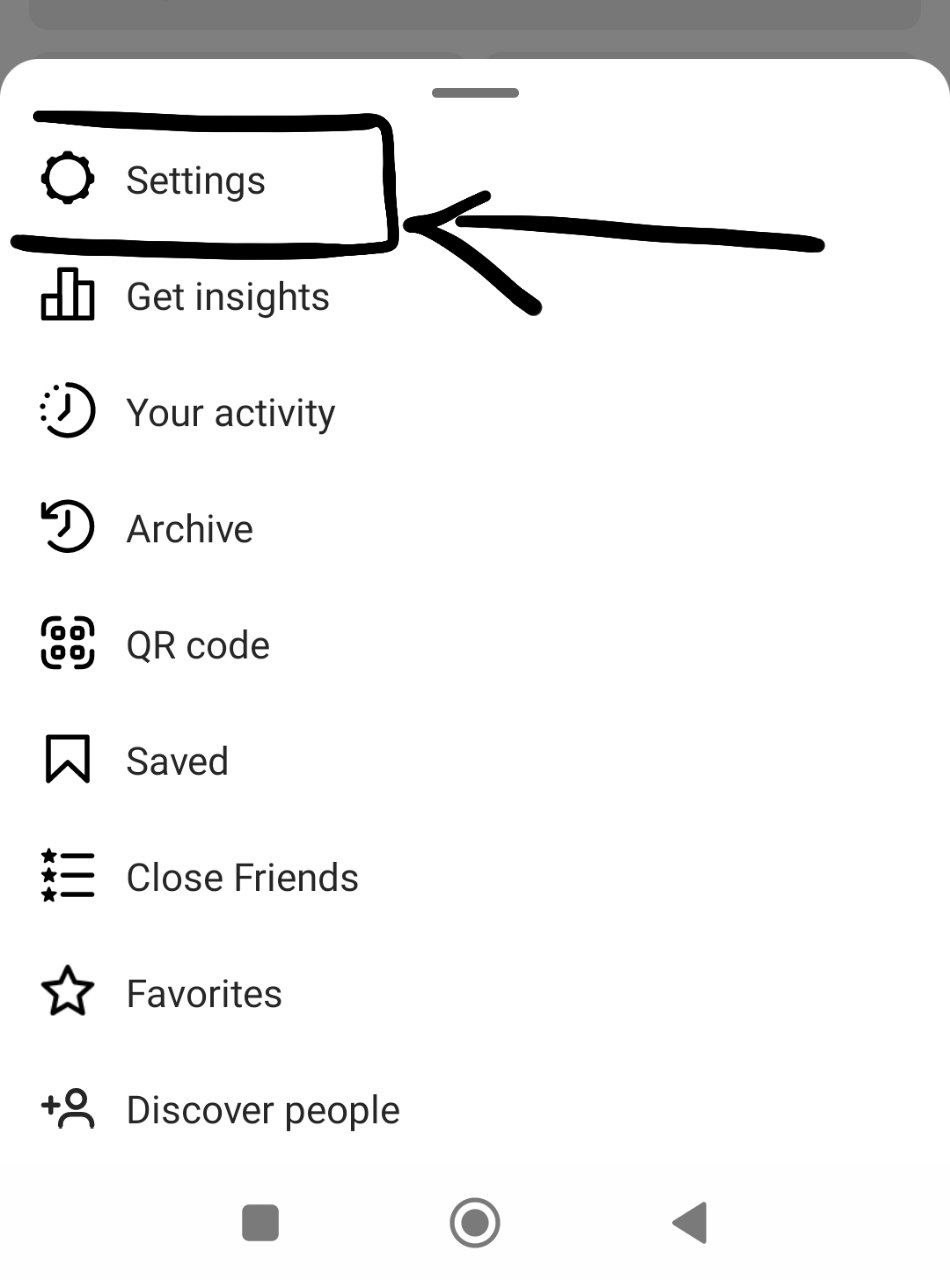
تنظیمات ایتستاگرام
۲. به پایین صفحه بروید و روی گزینه (نام حساب کاربری) Logout بزنید.
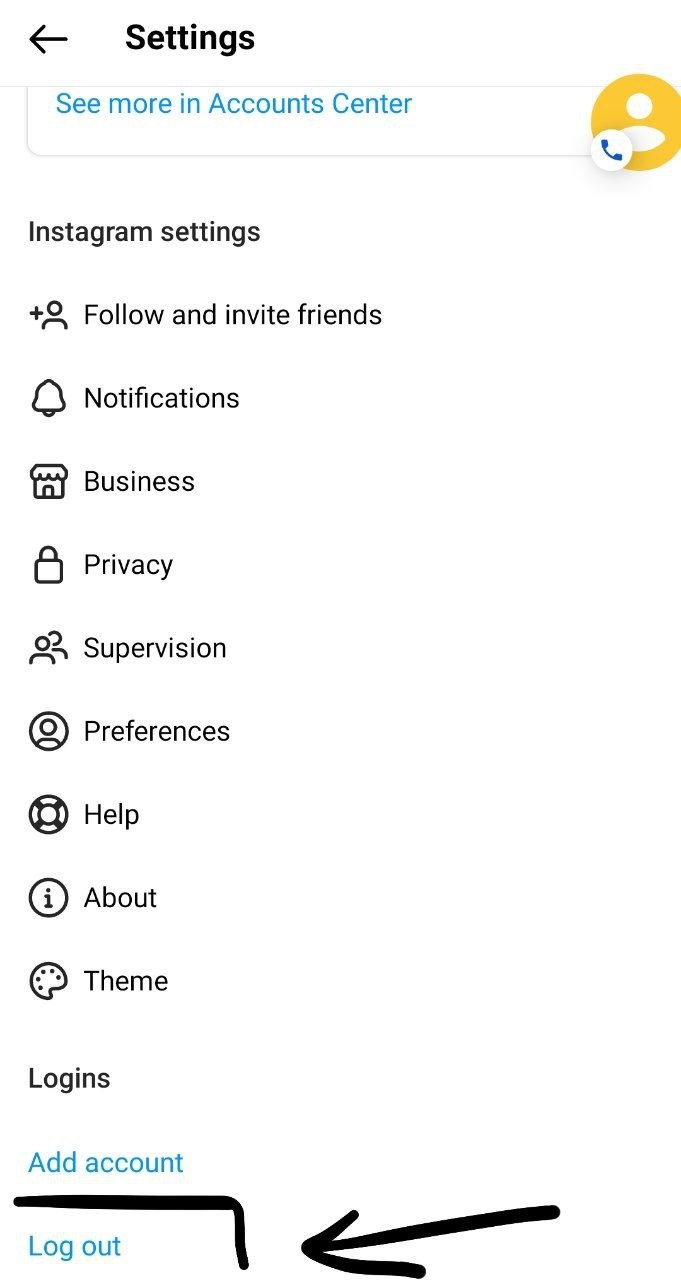
خروج از اکانت Instagram
۳. سپس تایید را بزنید تا از حساب خود خارج شوید.
در این مرحله این حساب به طور کامل از لیست حسابهای فعال شما حذف میشود و به صورت خودکار به حساب کاربری دیگرتان وارد خواهید شد همچنین برای حذف اکانت اینستاگرامتان به صورت کلی میتوانید به بلاگ آموزش حذف اکانت اینستاگرام مراجعه کنید.
جمع بندی
در این مطلب در مورد ساخت اکانت جدید در اینستاگرام ایفون با شما عزیزان صحبت کردیم. همانطور که متوجه شدید، امکان نصب دو نسخه از اپلیکیشن Instagram به صورت همزمان وجود ندارد. اما شما میتوانید در داخل همان برنامهای که دارید، حسابهای دیگر خود را هم اضافه کنید. برای دریافت آموزش و اطلاعات کاربردی دیگر میتوانید به صفحه وبلاگ فراسیب سر بزنید.
برخی از سوالات متداول
در ادامه به برخی از مهم و رایجترین سوالات شما درباره نصب همزمان دو Instagram در گوشی آیفون پاسخ خواهیم داد.
آیا امکان نصب دو اینستاگرام به صورت همزمان روی آیفون وجود دارد؟
بله با استفاده از برنامههای غیررسمی، این کار ممکن است. اما توصیه میشود که برای حفظ امنیت دادههای خود، این کار را انجام ندهید. به جای آن میتوانید در همان برنامه اینستاگرام، چند حساب را اضافه کنید.
آیا برای جابجایی بین حسابهای Instagram به خروج از حساب نیاز است؟
خیر؛ در آپدیتهای جدید اینستاگرام، نیازی به انجام این کار نیست. درواقع بعد از وارد کردن رمز عبور و نام کاربری، جزییات حساب در برنامه ذخیره میشود و تا زمانی که Logout را نزده باشید، بدون نیاز به وارد کردن رمز عبور و نام کاربری میتوانید بین حسابها سوئیچ کنید.
در آخر پیشنهاد میکنیم که اگر زمان زیادی را صرف استفاده از شبکههای اجتماعی و پیامرسانها میکنید، نسبت به خرید تلگرام پرمیوم برای بهرمند شدن از قابلیتهای جذاب آن اقدام فرمایید.